Как вставить таблицу Excel в Word и сделать так, чтобы содержимое таблицы соответствовало размеру страницы?
При работе с Excel и Word часто возникает необходимость представить большие таблицы или наборы данных в документе Word для обмена или отчетности. Однако копирование и вставка большого диапазона данных непосредственно из листа Excel в Word часто приводит к тому, что содержимое таблицы выходит за пределы полей страницы. Это вызывает скрытие, обрезку или неправильное отображение части ваших данных в документе, особенно если таблица шире, чем область печати стандартной страницы Word.
Для пользователей, которые хотят, чтобы их данные из Excel оставались четкими, читаемыми и аккуратно организованными в Word, важно обеспечить, чтобы вся таблица хорошо помещалась на странице. Настройка вставленной таблицы может сэкономить время на ручном форматировании и предотвратить проблемы при печати или распространении документа.
Ниже представлен практический руководство по быстрому вставлению таблицы Excel в Word и автоматической настройке ее размера, чтобы все данные идеально помещались в границах страницы. Этот метод подходит для большинства случаев, включая подготовку отчетов, документации или раздаточных материалов, где качество презентации имеет значение. В то же время, после основного метода можно найти альтернативные решения и дополнительные советы для решения специальных требований или устранения типичных проблем.
Вставка таблицы Excel в Word и настройка содержимого таблицы для соответствия размеру страницы
Ручная корректировка после вставки
Вставка таблицы Excel как изображения и настройка для соответствия странице
Вставка таблицы Excel в Word и настройка содержимого таблицы для соответствия размеру страницы
Чтобы гарантировать, что таблица, которую вы вставляете из Excel, аккуратно помещается на странице вашего документа Word и не переполняет поля, вы можете использовать функцию Автоподбор Word. Это особенно полезно при работе с широкими таблицами, большими наборами данных или когда вам нужно, чтобы таблица оставалась пригодной для печати без потери данных за краями страницы.
Следуйте этим шагам для простого решения:
1. В Excel сначала выберите диапазон данных, который хотите передать. Щелкните правой кнопкой мыши и выберите Копировать (или нажмите Ctrl + C).
2. Перейдите в ваш документ Word и поместите курсор туда, где должна появиться таблица. Используйте Вставить (или Ctrl + V), чтобы вставить данные в Word. Word автоматически преобразует скопированные данные в таблицу.
3. Щелкните внутри вставленной таблицы, чтобы выбрать её, затем перейдите на вкладку Работа с таблицами - Макет на ленте. В группе Размер ячейки нажмите Автоподбор, затем выберите либо Автоподбор по содержимому (автоматически изменяет ширину столбцов для соответствия содержимому), либо Автоподбор по ширине окна (растягивает таблицу до ширины страницы документа, пропорционально регулируя все столбцы). Вот скриншот для справки:
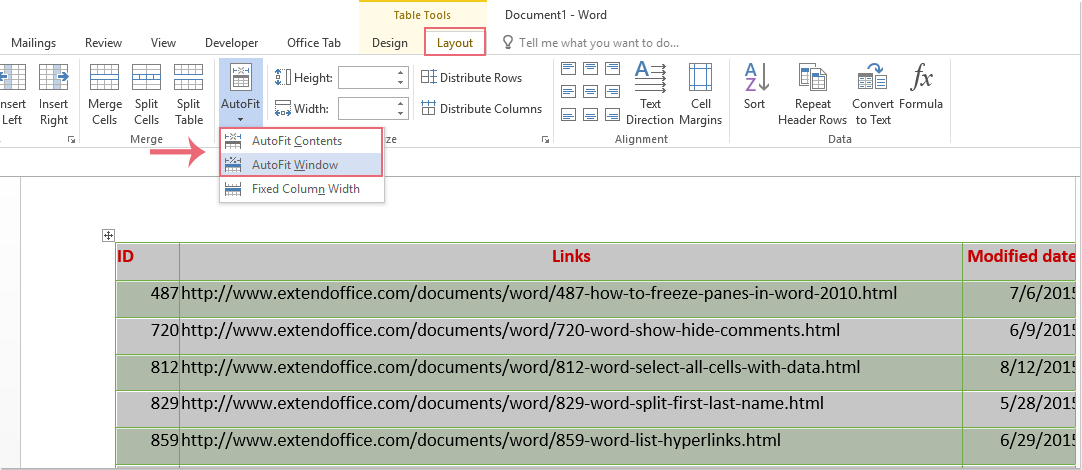
4. Теперь таблица будет настроена так, чтобы полностью помещаться в пределах полей страницы вашего документа Word. Все столбцы должны быть видимыми без горизонтальной прокрутки или обрезания содержимого. См. следующий пример скриншота:
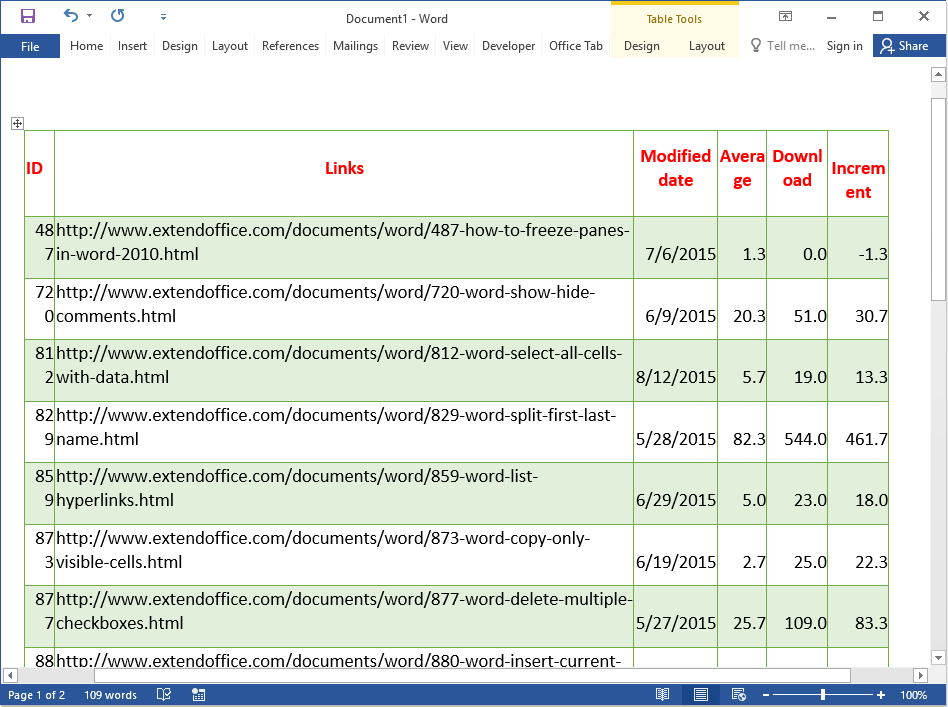
Хотя этот метод обычно обеспечивает быстрое решение, имейте в виду:
- Автоподбор по содержимому сделает столбцы максимально узкими, что иногда полезно для компактных таблиц.
- Автоподбор по ширине окна больше подходит для широких таблиц, поскольку он расширяет или сужает таблицу для соответствия ширине области печати страницы.
- Если вам нужна лучшая читаемость, возможно, потребуется настроить размер шрифта или отступы ячеек после адаптации таблицы.
- Учтите, что после подгонки некоторые данные могут выглядеть слишком плотно, если в каждой ячейке много информации. В таких случаях рассмотрите возможность настройки переноса текста или уменьшения масштаба ваших данных в Excel перед копированием.
Если вы столкнулись с проблемами, когда даже после использования Автоподбора таблица выглядит некорректно, проверьте, удовлетворяет ли ориентация вашей страницы требованиям широких таблиц (например, попробуйте переключиться с книжной на альбомную ориентацию через Макет > Ориентация в Word для дополнительного горизонтального пространства).
Ручная корректировка после вставки
Для некоторых сложных таблиц или когда Автоподбор не дает желаемого визуального качества, ручная настройка макета таблицы может быть более эффективной. Этот метод особенно полезен, когда определенным столбцам требуется больше места или когда вы хотите точный контроль над внешним видом таблицы.
1. После вставки таблицы Excel в Word поместите мышь над границами между столбцами или строками, пока курсор не изменится на значок изменения размера.
2. Нажмите и перетащите, чтобы вручную настроить ширину каждого столбца или строки. Вы также можете щелкнуть правой кнопкой мыши таблицу, выбрать Свойства таблицы, и настроить ширину столбцов численно для точного контроля.
3. Используйте Макет таблицы варианты вкладки, такие как Распределить строки или Распределить столбцы, чтобы выровнять расстояние, если это необходимо.
4. Проверьте Свойства в контекстном меню, чтобы убедиться, что таблица настроена для соответствия странице, и настройте выравнивание или отступы ячеек для оптимальной читаемости.
Этот подход дает вам полную гибкость, но может занять больше времени для очень больших таблиц.
Вставка таблицы Excel как изображения и настройка для соответствия странице
В ситуациях, когда сохранение точного форматирования или макета Excel важнее, чем редактируемый контент — например, для печати, архивирования или обмена не редактируемыми отчетами — вы можете вставить таблицу Excel как изображение в Word. Это позволит вам легко изменять размер и позиционировать таблицу для соответствия странице, не беспокоясь о переносе текста или других проблем с форматированием внутри таблицы Word.
1. В Excel выберите диапазон, который вы хотите скопировать.
2. Перейдите на вкладку Главная , нажмите стрелку вниз под Копировать, и выберите Копировать как картинку. В появившемся диалоговом окне вы можете указать, хотите ли вы, чтобы изображение выглядело как на экране или как оно будет напечатано.
3. Перейдите в Word, поместите курсор туда, где должно быть изображение, и используйте Вставить (Ctrl+V).
4. Нажмите на вставленное изображение, чтобы активировать Инструменты работы с изображениями, затем перетащите маркеры для изменения размера изображения так, чтобы оно соответствовало странице. Удерживание клавиши Shift во время перетаскивания сохраняет соотношение сторон.
5. Для дальнейшей точной настройки щелкните правой кнопкой мыши изображение и выберите Размер и положение для установки точных размеров.
Этот метод очень эффективен для фиксированных макетов и эстетики, но учтите, что после вставки таблицы как изображения вы не сможете редактировать содержимое таблицы. Он лучше всего подходит для случаев, когда дальнейшее редактирование не требуется.
Если вы всё ещё сталкиваетесь с проблемами — например, таблица не настраивается должным образом, содержимое перекрывается или происходит потеря форматирования — дважды проверьте, поддерживают ли ваши версии Excel и Word продвинутые функции форматирования, и что ваш документ не защищен. Также убедитесь, что ваши данные не содержат объединенных ячеек, которые могут препятствовать преобразованию таблицы.
Всегда сохраняйте ваш документ Word перед внесением крупных изменений форматирования, чтобы вы могли вернуться, если произойдут неожиданные результаты. Настройте вид таблицы, ориентацию страницы и уровень масштабирования, если вам нужна лучшая обзорность при подгонке больших таблиц.
Лучшие инструменты для повышения продуктивности в Office
Повысьте свои навыки работы в Excel с помощью Kutools для Excel и ощутите эффективность на новом уровне. Kutools для Excel предлагает более300 расширенных функций для повышения производительности и экономии времени. Нажмите здесь, чтобы выбрать функцию, которая вам нужнее всего...
Office Tab добавляет вкладки в Office и делает вашу работу намного проще
- Включите режим вкладок для редактирования и чтения в Word, Excel, PowerPoint, Publisher, Access, Visio и Project.
- Открывайте и создавайте несколько документов во вкладках одного окна вместо новых отдельных окон.
- Увеличьте свою продуктивность на50% и уменьшите количество щелчков мышью на сотни ежедневно!
Все надстройки Kutools. Один установщик
Пакет Kutools for Office включает надстройки для Excel, Word, Outlook и PowerPoint, а также Office Tab Pro — идеально для команд, работающих в разных приложениях Office.
- Комплексный набор — надстройки для Excel, Word, Outlook и PowerPoint плюс Office Tab Pro
- Один установщик, одна лицензия — настройка занимает считанные минуты (MSI-совместимо)
- Совместная работа — максимальная эффективность между приложениями Office
- 30-дневная полнофункциональная пробная версия — без регистрации и кредитной карты
- Лучшее соотношение цены и качества — экономия по сравнению с покупкой отдельных надстроек